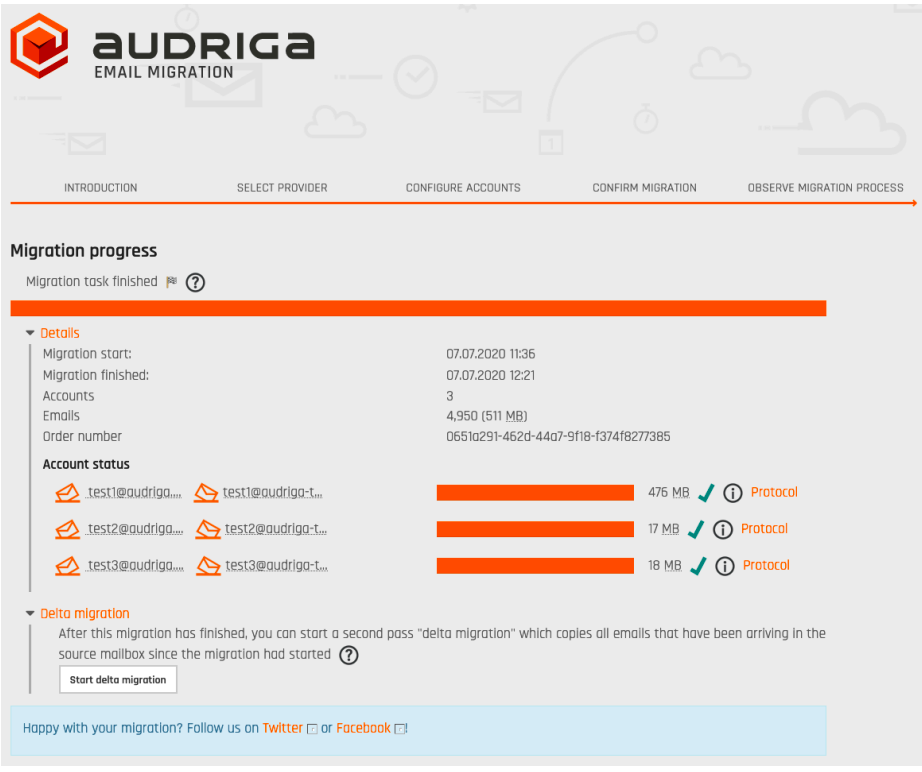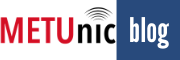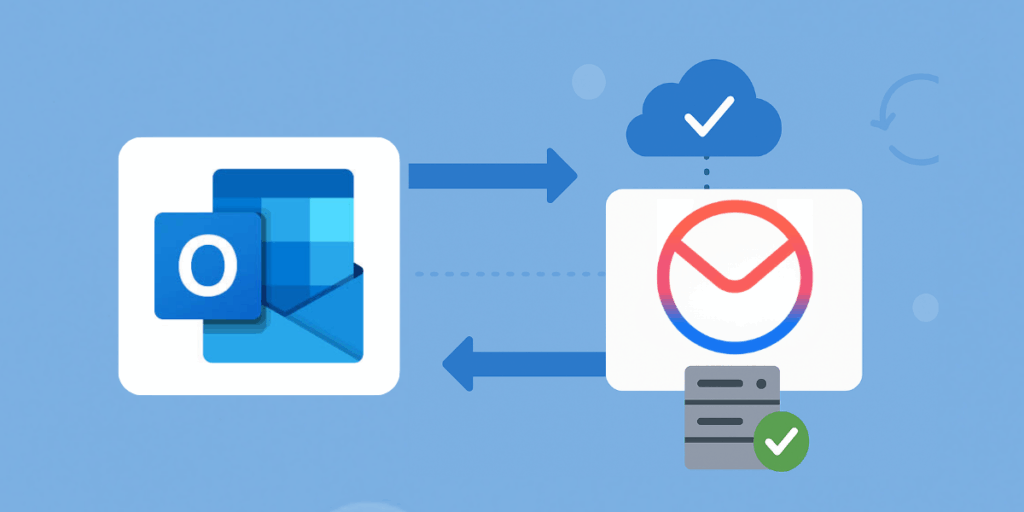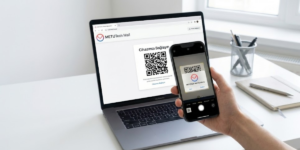audriga Migration Service, mevcut posta kutularınızdaki içerikleri yeni sağlayıcınıza kolay, hızlı ve güvenli şekilde taşır. Yapılandırma, herhangi bir yazılım kurmadan self-servis web arayüzü üzerinden yapılır; sistem, e-posta istemcinizin bağlandığı gibi kaynak posta kutularına bağlanır ve e-postaları, ekleri, klasörleri; desteklenen durumlarda kişileri, randevuları ve görevleri hedef hesaba kopyalar. Kaynaktaki veriler silinmez/değiştirilmez. Taşıma üç basit adımda kurulur ve durum çevrimiçi izlenir. Büyük/karmaşık taşımalar için daha ileri destek gerekirse audriga ile iletişime geçebilirsiniz.
1) Hangi veriler taşınır / taşınmaz?
Taşınabilenler: E-postalar, Kişiler, Randevular (takvim), Görevler
Taşınamayanlar: Ortak klasörler (Public folders), Arşivler, Günlükler (Journals), Filtreler/Inbox kuralları, İmzalar, Kullanıcı yapılandırmaları, Dağıtım listeleri, İzinler ve Notlar
2) Kısıtlar
METUTech Mail’e özgü başlıca kısıtlar:
- Her kullanıcının takvimindeki etkinliklerde organizer o posta kutusunun sahibi olabilir.
- Toplantı katılımcı durumları (kabul/red) taşınmaz.
- X500 gibi sistem-içi adresler mümkünse geçerli e-posta adresleriyle değiştirilir; olmazsa kaldırılır.
- Geçersiz alanlar (ör. hatalı URL) filtreden geçmez.
- Geleceğe yönelik yinelenen etkinlik değişikliklerinin bildirimlerini METUTech Mail bastıramadığından, katılımcılı etkinliklerde bu değişiklikler migrate edilmez.
- Aynı UID’li birden çok etkinliğe izin verilmez; bu nedenle aynı UID’li kopyalar aktarılmaz.
- Bağlam başına yalnızca bir olay UID’sine izin verir. Bu, bir kullanıcının aynı UID’ye sahip olayları varsa sorunlara neden olur. METUTech Mail API bunları kabul etmez ve taşınamazlar (örneğin, müşteri aynı olayı iki farklı klasörde saklamıştır).
Genel kısıtlar:
- Bazı e-postaların (özel MIME biçimleri) görüntülenmesi hedefte farklı olabilir.
- Öğelerin bazı özellikleri hedef sistemde desteklenmiyorsa eşleştirilemeyebilir.
- Klasör izinleri bire bir taşınmayabilir.
Öneri: Önce birkaç posta kutusuyla pilot taşıma yapıp sonucu doğrulayın.
3) Hazırlık
Kaynak ve hedef erişimi:
- Microsoft 365 için Modern Authentication kullanmalı ve Impersonation yetkisine sahip bir servis hesabı tanımlamalısınız.
- METUTech Mail tarafında her kullanıcıyı kullanıcı adı + şifre ile eklersiniz.
3.1. Microsoft 365’te Modern Authentication kurulumu (özet)
- Servis hesabı hazırlayın (lisanslı bir Exchange Online posta kutusu gerekir).
RBAC ile bu hesaba ApplicationImpersonation rolünü verin (Exchange Admin Center → Roles → Add role group → ApplicationImpersonation → servis hesabını üye ekle → Add). - Kiracınıza audriga uygulamasını kaydedin (Admin consent bağlantısını çalıştırıp audriga CloudMovr’u onaylayın; uygulama Azure AD → Enterprise applications altında görünür).
- Kiracıda “gizli” bir e-posta grubu oluşturun (Azure AD → Groups → New group).
Grup adı/e-posta adresi “audriga” veya “birest” içerir (ör. test-audriga@my-domain.com, büyük/küçük harfe dikkat). Group type: Microsoft 365. Owner olarak servis hesabını atayın.
4) Taşımayı yapılandırma
4.1. Sağlayıcı seçimi
Başlangıç ekranında Current Provider olarak Microsoft 365 / Exchange Online (Admin), Destination olarak METUTech Mail seçilir (listede görünmüyorsa adını yazmaya başlayın).
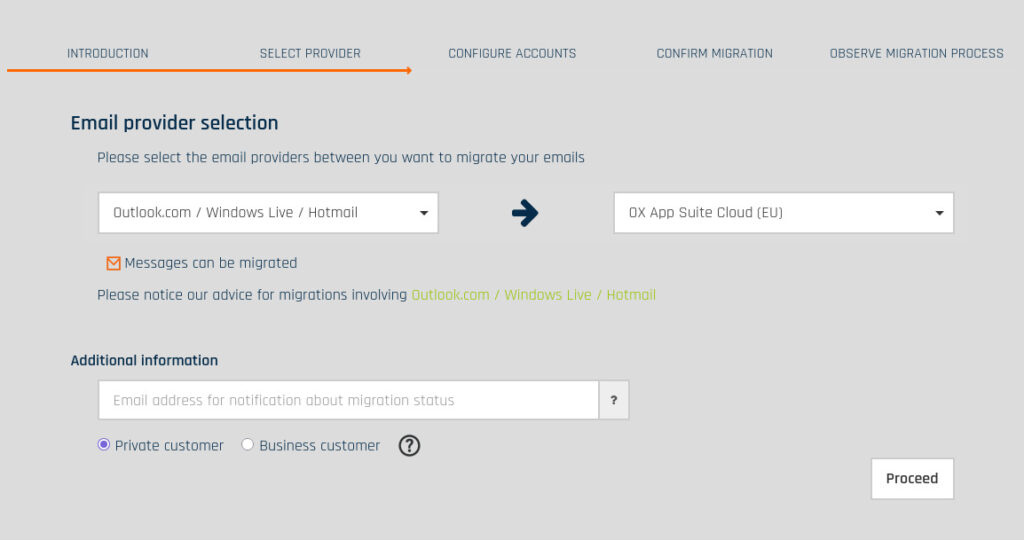
4.2. Hesap ekleme
- Microsoft 365 Hesabı ekleme
- Username: Servis hesabı kullanıcı adı
- Password: Az önce oluşturduğunuz özel grup e-posta adresi (örn. test-audriga@…)
- Details: Taşınacak kullanıcının posta kutusu
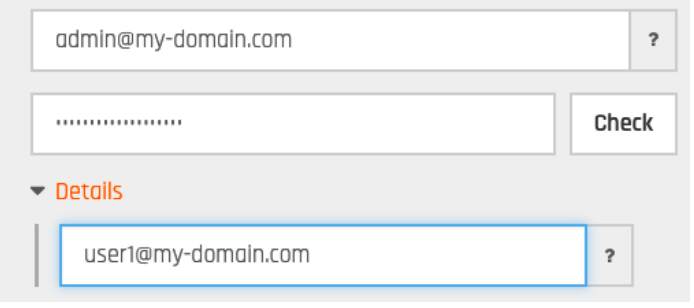
Check ile kimlik bilgilerini doğrulayın (doğruysa yeşil tik, yanlışsa kırmızı çarpı).
- METUTech Mail Hesabı ekleme
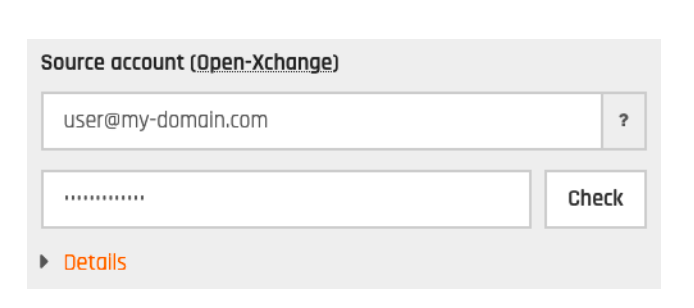
- Toplu ekleme (CSV ile; dosya başına en fazla 50 posta kutusu önerilir)
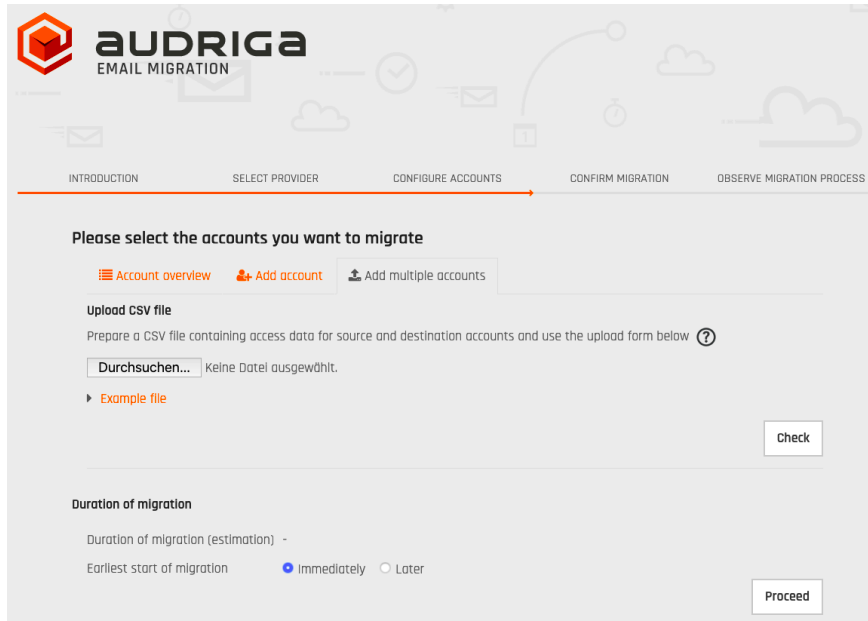
Örnek satır yapısı:
serviceaccount,groupemail,mailbox1,user1@ox,user1oxpassw,
serviceaccount,groupemail,mailbox2,user2@ox,user2oxpassw,
Yükledikten sonra tüm hesaplar listelenir;
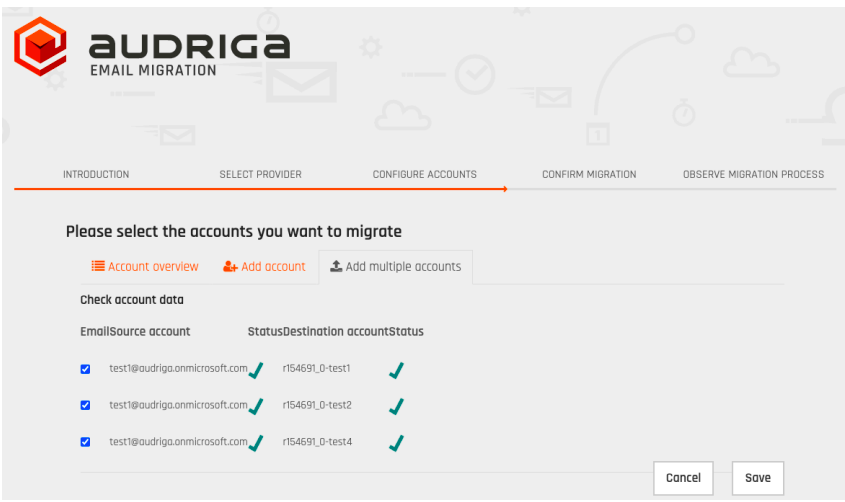
Taşıma hizmeti, hedef hesaplardaki kapasiteyi kontrol etmeye çalışacaktır. Bu kontrol, daha büyük posta kutuları için biraz zaman alabilir. Beklemek istemiyorsanız devam edebilirsiniz.
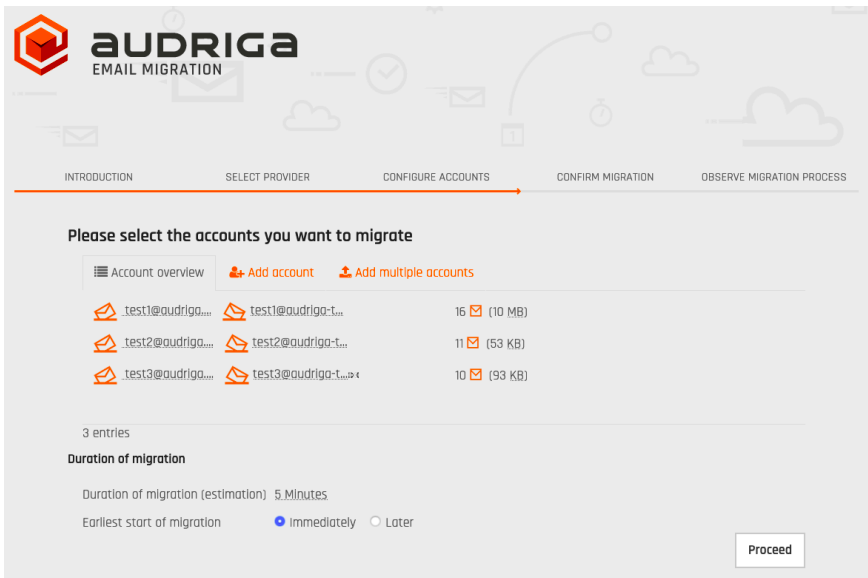
5) Taşımayı başlatma
Özet ekranda hesap sayısı ve tahmini veri miktarı görünür. Kaynak analizi bitmemiş olsa bile ilerleyebilirsiniz. Gerekirse geçerli bir voucher kodu girilir ve Start Migration ile işlem başlar.
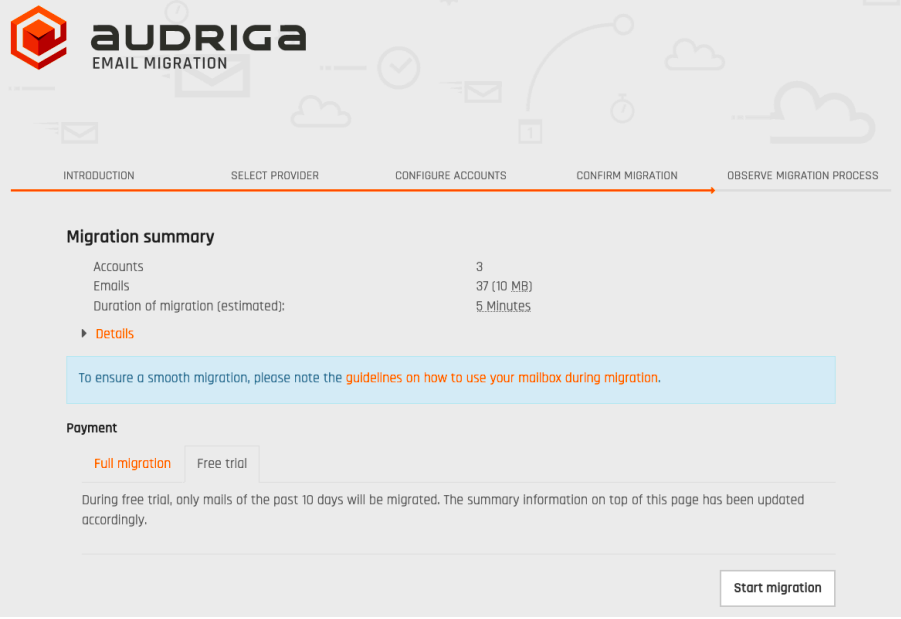
Arayüz, son 10 güne ait e-posta ve grup yazılımı verilerini taşımak için Free trial seçeneği sunar. Free trial’a tıklayarak başlatabilirsiniz.
6) Taşıma durumunu izleme
Büyük veri hacimlerinde taşıma saatler sürebilir. Sistem; iş gönderimi, başlangıç ve bitiş için durum e-postaları gönderir. Bu iletilerdeki bağlantıyla durum sayfasını açıp takip edebilirsiniz. İş başladıktan sonra sayfayı kapatıp bilgisayarı kapatsanız bile taşıma arka planda sürer.
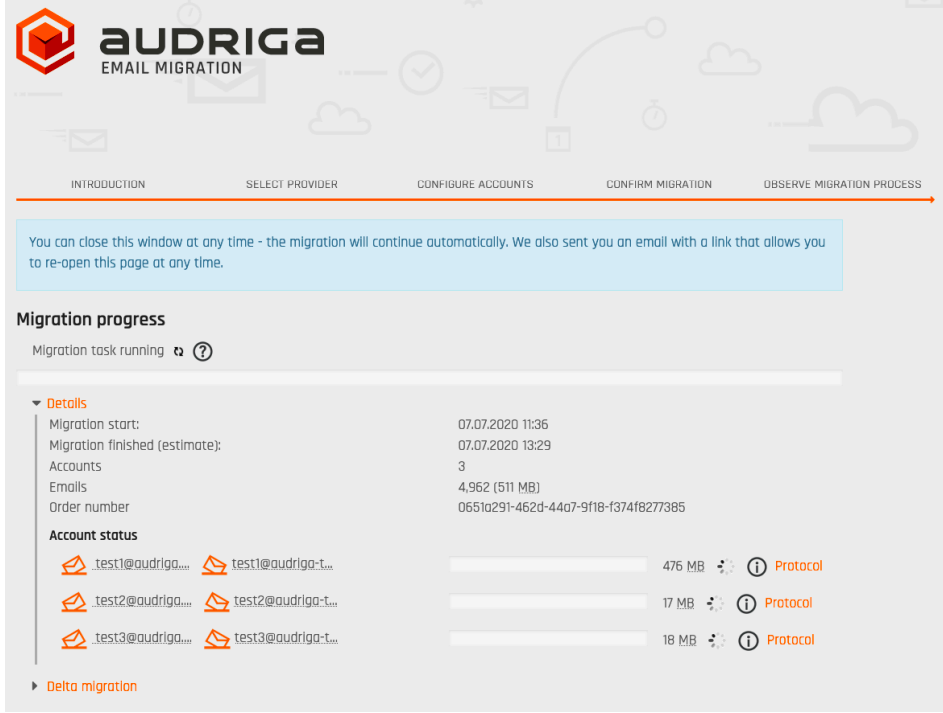
Her hesap için detaylı log (Protocol) mevcuttur; boyut sınırı vb. nedenlerle aktarılamayan e-postalar burada listelenir.
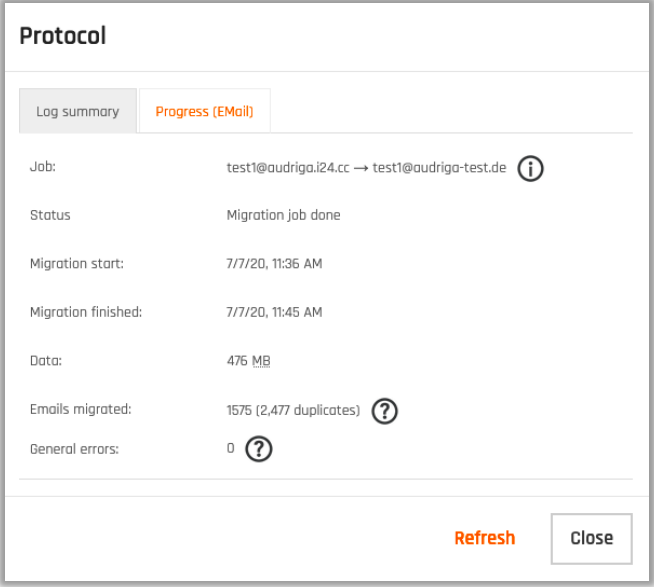
7) Alan adı transferi/DNS değişimi sonrası Delta Migration
Alan adını yeni sağlayıcıya transfer ettiğinizde veya MX kaydını yeni sağlayıcıyı gösterecek şekilde güncellediğinizde, DNS önbelleği nedeniyle bir süre e-postalar eski sağlayıcıya gidebilir. Delta migration, ilk taşıma tamamlandıktan ve DNS değişimi etkinleştikten sonra, arada eski hesaba düşen yeni e-postaları hedefe kopyalar. 24–48 saat DNS yayılımı beklemeniz önerilir.